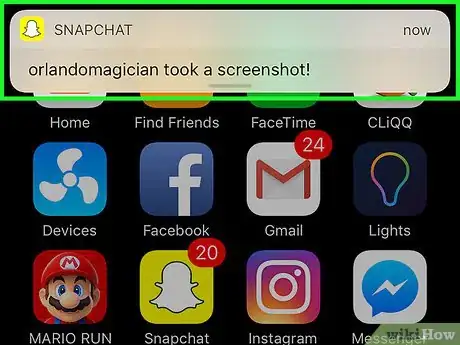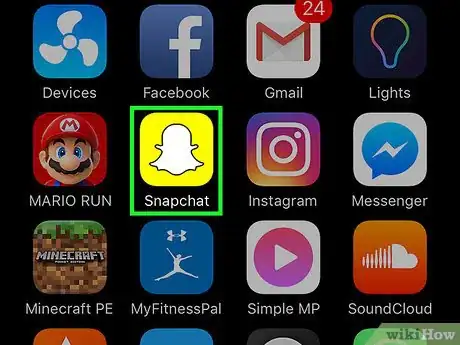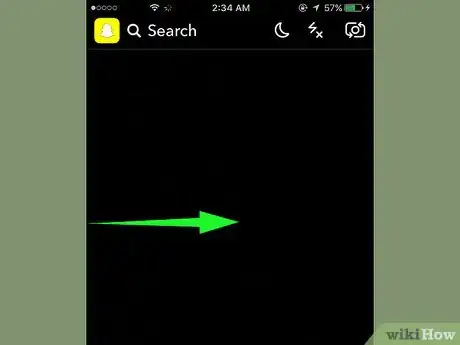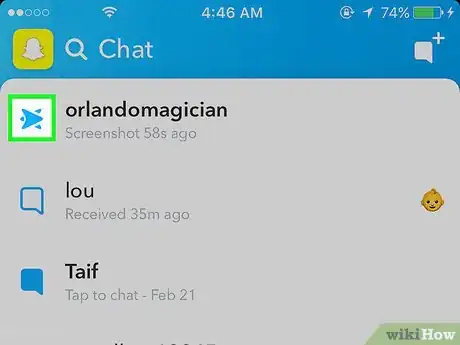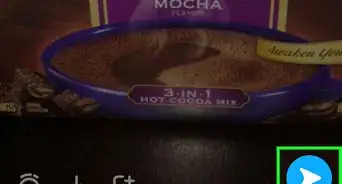X
Este artículo fue coescrito por Jack Lloyd. Jack Lloyd es escritor y editor de tecnología para wikiHow. Tiene más de dos años de experiencia escribiendo y editando artículos relacionados con tecnología. Es entusiasta de la tecnología y profesor de inglés.
Este artículo ha sido visto 16 784 veces.
Este wikiHow te enseñará cómo saber si un amigo ha hecho captura de pantalla de algún snap que le hayas enviado.
Pasos
-
1Revisa si tienes alguna notificación. Si las notificaciones de Snapchat están activadas, el mensaje “¡(Tu amigo) tomó una captura de pantalla!” aparecerá en la pantalla de bloqueo de tu teléfono cuando alguien haya tomado una captura de pantalla de tu snap.
- Si las notificaciones no están activadas, procede a hacerlo manualmente.
-
2Abre la aplicación de Snapchat. Es el ícono de un fantasma blanco con un fondo amarillo.
- Si no has iniciado sesión en Snapchat, pulsa Iniciar sesión, e ingresa tu nombre de usuario (o correo electrónico) y tu contraseña.
-
3Desplázate hacia la derecha sobre la pantalla de la cámara. Al hacerlo, se abrirá la pantalla de chats.
-
4Observa si hay dos flechas superpuestas. El ícono de una captura de pantalla contiene una flecha que va hacia la derecha sobre una flecha que va hacia la izquierda. Esta se encuentra en la parte izquierda, al lado del nombre del contacto. También podrás ver que dice “Captura de pantalla” al lado de la hora en que fue tomada (o el día de la semana) debajo del ícono.
- Si el snap se envió, pero no lo han abierto, te aparecerá una flecha roja o morada que apunta hacia la derecha.
- Si abrieron tu snap, pero no le tomaron captura de pantalla, verás el contorno de una flecha que apunta hacia la derecha.
- Si la flecha es roja, significa que se trata de una foto. Si la flecha es morada, significa que se trata de un video.
Anuncio
Consejos
- Si un amigo toma una captura de pantalla, el ícono de las flechas superpuestas será azul.
Anuncio
Advertencias
- No podrás saber si un amigo usa una aplicación de terceros o un celular liberado (o “rooteado”) para descargar tu snap sin hacer captura de pantalla.
Anuncio
Acerca de este wikiHow
Anuncio